Convertitore VOB in MP4 - Come convertire i file VOB in MP4 con facilità
Cosa dovresti fare per estrarre i film da DVD su iPhone, telefono Android o smart TV direttamente? Naturalmente, convertire un file VOB in formato MP4 è una buona opzione che puoi prendere in considerazione. VOB è il formato di file multimediale progettato per dischi ottici, che contiene video, audio, sottotitoli, menu, crittografia e altri dati. Ma è difficile riprodurre i file VOB direttamente sui tuoi telefoni cellulari. Basta saperne di più sui migliori metodi su come converti VOB in MP4 con facilità dall'articolo.
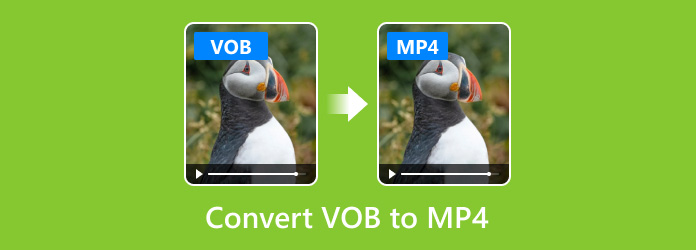
Parte 1: il metodo più semplice per convertire VOB in MP4
Per estrarre tutti i file desiderati, come la traccia audio e i sottotitoli per i file VOB dal tuo DVD, o persino migliorare la qualità video con facilità, Tipard Video Converter Ultimate è il convertitore desiderato da VOB a MP4 per transcodificare facilmente VOB in MP4 o iPhone, Samsung TV e altri dispositivi compatibili con MP4.
- 1. Converti file VOB o VOB da DVD in MP4 e altri formati video.
- 2. Migliora la qualità audio e video usando 4 diversi metodi avanzati.
- 3. Fornire funzionalità di editing video per ritagliare, unire e applicare effetti / filtri.
- 4. Accelerazione hardware avanzata per convertire VOB a una velocità di 60X.
Come convertire un VOB in MP4 con i sottotitoli
Scarica e installa il convertitore VOB in MP4 sul tuo computer. Quindi avviarlo e fare clic su aggiungi file menu in alto a sinistra per aggiungere i file VOB. Se si desidera convertire i file VOB su un DVD, inserire il disco nell'unità ROM e importare i file.

Dopo aver caricato il file VOB, è possibile scegliere i filmati principali dell'output VOB o scegliere il Converti tutto in opzione come MP4. Inoltre, puoi anche selezionare la traccia audio e i sottotitoli desiderati dei file VOB per il formato di output MP4.

Per convertire direttamente VOB in MP4 HD, 4K MP4 o persino dispositivi compatibili MP4, è possibile personalizzare il profilo facendo clic sul pulsante Impostazioni accanto al formato del file di output. Ti consente di modificare ulteriormente le impostazioni video per il file MP4.

Se si desidera modificare il video MP4 in uscita, è possibile fare clic sulla barra magica per aprire l'editor video. Vai in fondo e fai clic sull'icona Cartella per impostare la posizione di output. Infine, puoi fare clic su Converti tutto per avviare la conversione da VOB a MP4.

Parte 2: 2 Metodi per convertire VOB in MP4 gratuitamente
Esiste un convertitore freeware da VOB a MP4 per estrarre facilmente i video desiderati? VLC Media Player e HandBrake sono le scelte desiderate totalmente gratuite da utilizzare. Ma ci sono alcuni svantaggi per i programmi.
Metodo 1: Come convertire VOB in MP4 con VLC
VLC è un lettore multimediale open source con funzionalità estese, come la conversione di VOB in MP4 e M4A a MP4. Il problema è che molti utenti si sono lamentati del fatto che è difficile da usare e supporta solo i DVD generali.
Apri VLC Media Player e vai su Media menu e selezionare il Converti / Salva opzione nella barra dei menu in alto. Se non si dispone di VLC, scaricarlo dal sito Web ufficiale gratuitamente.
Clicca su Aggiungi per importare i file VOB dal disco rigido o dal disco ottico. Quindi premi l'icona verso il basso accanto a Converti / Salva pulsante e selezionare convertire andare avanti.
Nella finestra di dialogo Converti, selezionare MP4 dall'elenco a discesa Profilo. Impostare la cartella di destinazione facendo clic su Scopri la nostra gamma di prodotti pulsante. Dopo aver fatto clic su Inizio pulsante, VLC convertirà VOB in MP4.
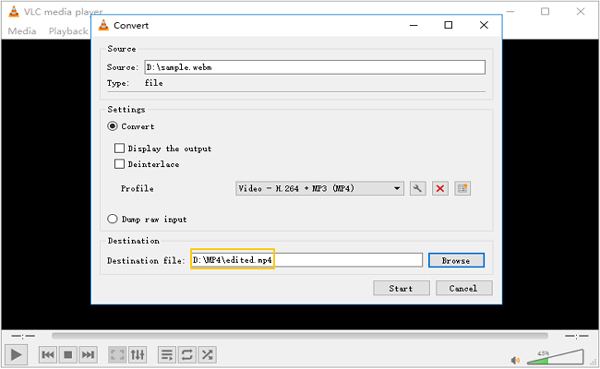
Note:: La conversione dei file VOB con il programma potrebbe richiedere del tempo. Ma se il tuo DVD è crittografato, devi installare un plug-in di libreria aggiuntivo per decrittografare i file VOB in anticipo.
Metodo 2: Come convertire VOB in MP4 tramite HandBrake
HandBrake è un altro convertitore gratuito da VOB a MP4. Sebbene supporti solo un formato di output limitato, è in grado di convertire VOB in MP4. Per i principianti, ci sono molti preset per semplificare il flusso di lavoro.
Avviare il convertitore HandBrake VOB in MP4 sul computer e fare clic su Open Source menu per aggiungere i file VOB dal tuo DVD. Ci vuole un periodo di tempo per caricare i file VOB nel programma.
Clicca su Scopri la nostra gamma di prodotti pulsante nell'area di destinazione per impostare una cartella specifica per il salvataggio di video MP4. Seleziona MP4 dall'opzione a discesa accanto a Contenitore. Vai all'area Predefiniti e seleziona una risoluzione o un dispositivo di destinazione adeguati.
È possibile fare clic sul Inizia la codifica per avviare la conversione di VOB in MP4. Tuttavia, non può gestire i file VOB protetti da copia. La realtà è che la maggior parte dei DVD acquistati da Amazon o eBay sono crittografati con protezione DRM. (Ottieni software di rimozione DRM)
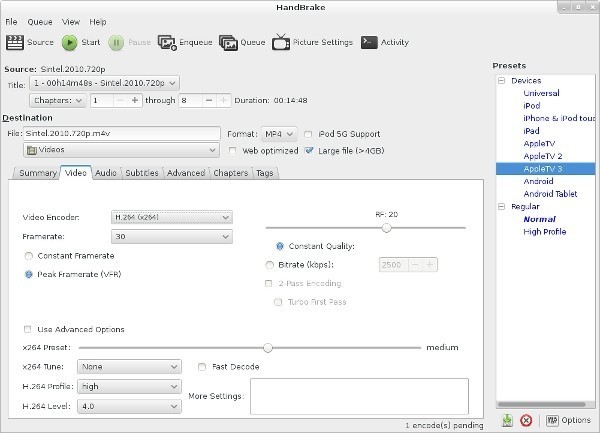
Parte 3: Come convertire VOB in MP4 online
I convertitori online da VOB a MP4 sono metodi convenienti per convertire i file VOB in MP4. La maggior parte dei programmi può essere utilizzata gratuitamente con alcune restrizioni, come filigrana, limite di dimensione del file e altro. Zamzar è il convertitore video desiderato che gestisce più file VOB a meno di 150 MB per conversione.
Apri qualsiasi browser sul tuo computer e accedi all'app di conversione da VOB a MP4 basata sul web. Assicurarsi che i file video VOB rientrino nei limiti di 150 MB.
Clicca su aggiungi file pulsante per attivare la finestra di dialogo file aperto. Quindi caricare i file VOB dal disco rigido. Se il tuo file è troppo grande, riceverai la notifica di iscrizione.
Assicurati di scegliere mp4 dall'elenco a discesa e fai clic su Converti ora per iniziare a convertire VOB in MP4. Al termine, scarica i file MP4 sul tuo computer.
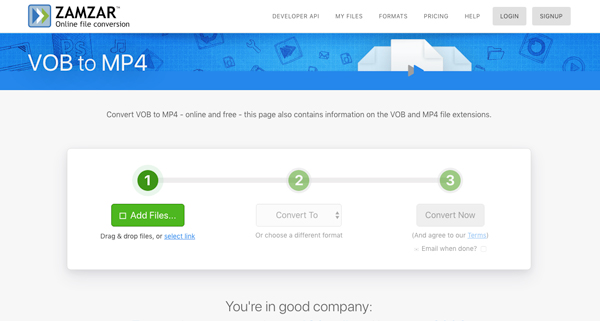
Note:: Se non è conveniente scaricare l'output sul computer, al termine selezionare la casella accanto a E-mail e inserire l'indirizzo e-mail. Quindi l'app Web invierà l'output MP4 alla tua e-mail e potrai scaricarli in seguito.
Conclusione
L'articolo condivide i diversi metodi su come converti VOB in MP4 su Windows e Mac. Sia VLC Media Player che HandBrake ti consentono di estrarre i filmati in file MP4. Ma non è possibile elaborare direttamente i file VOB su DVD commerciali. Il convertitore da VOB a MP4 basato sul Web può convertire solo piccoli file VOB online. Tipard Video Converter Ultimate non è solo facile da usare, ma è anche in grado di rimuovere la protezione del copyright durante la conversione di file VOB in MP4. Se hai qualche domanda sulla conversione, puoi sentirti libero di lasciare un commento nell'articolo.







